
【Affinity Photo入門】写真をモノクロ画像(白黒画像)に変換する方法
Affinity Photoを使ってカラー写真をモノクロに変換する方法を解説します
画像を選ぶ

画像を開く
まずは変換したい画像を開きます
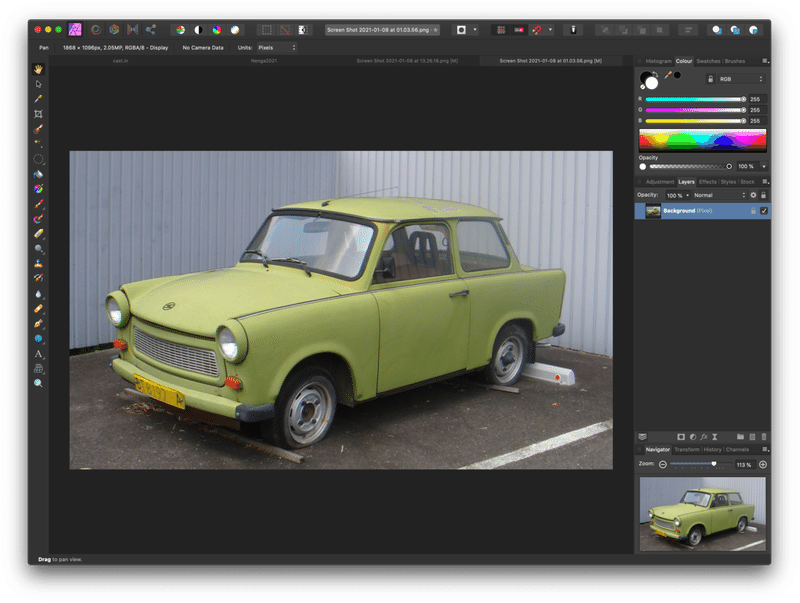
モノクロレイヤーを追加
「Layer」→「New Adjustment Layer」→「Black & White」の順にメニューを開きます。
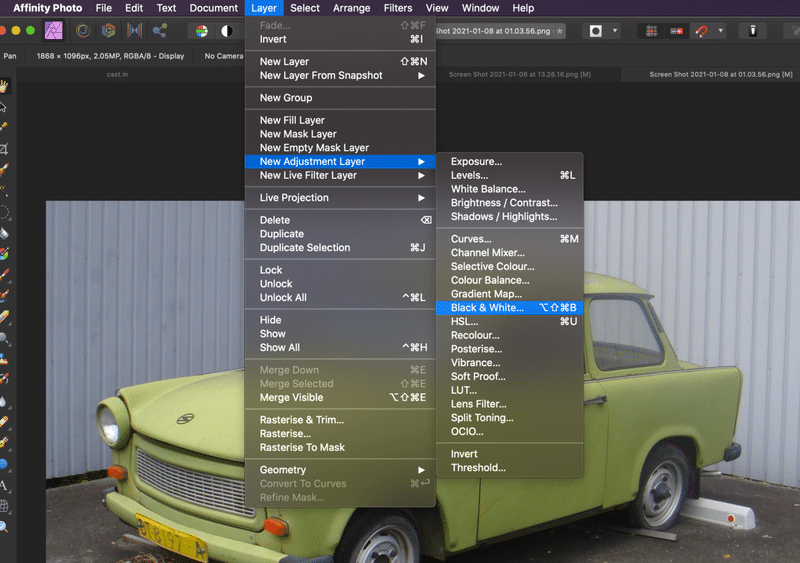
もしくはレイヤーパネルにある「Adjustments」をクリックして出てきたメニューから「Black & White」を選びます
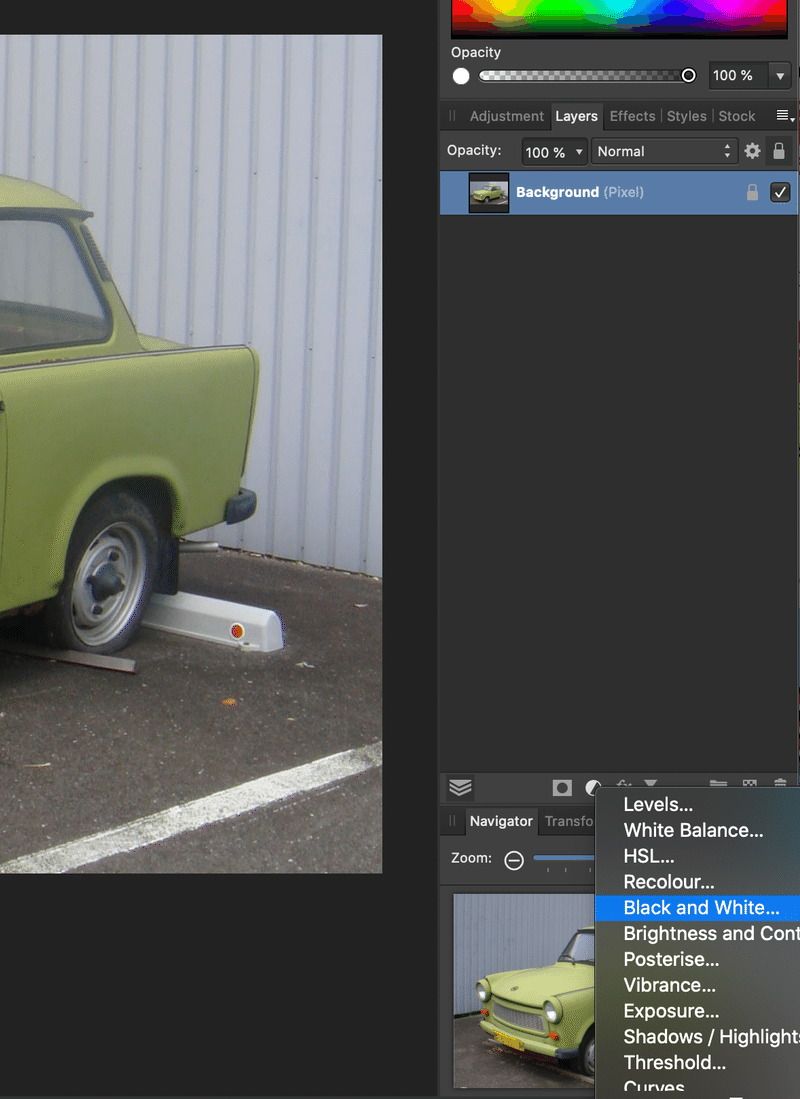
モノクロ変換画像
上のどちらの操作をしても結果は同じで「Black & White」レイヤーが追加されて、画像がモノクロに変換されます
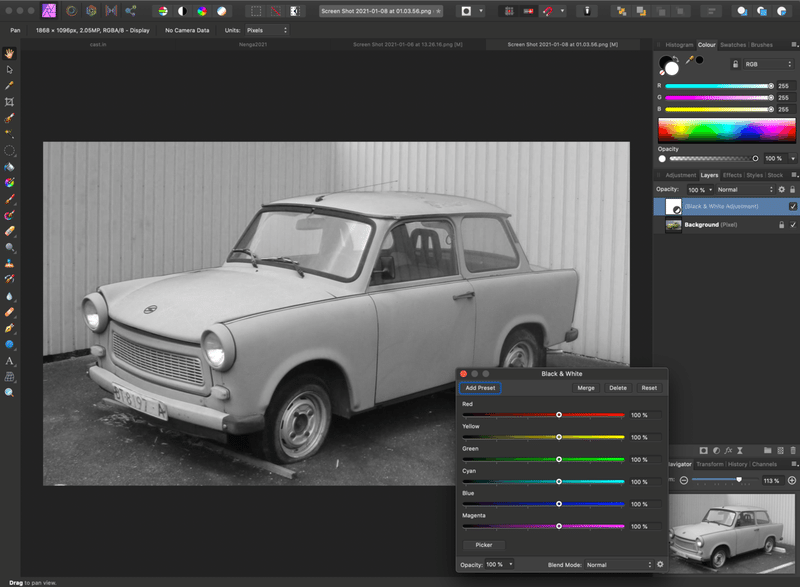
色の調整
上のモノクロレイヤー追加だけでも良いのですがより良い雰囲気を出すために色ごとのバランスを調整しましょう。これは写真や好みによるのでお好きなようにどうぞ。
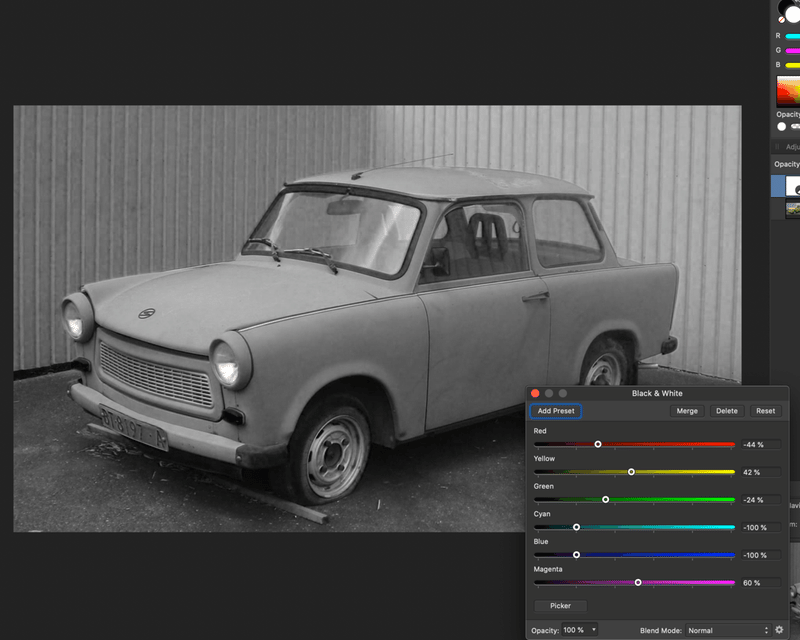
モノクロ写真完成

「バーチャル旅行」を楽しんでいますが機会があればぜひ実際に足を運んだ写真付きレポートも書いてみたいと思います。現地の空気感を皆さんにお届けします
